如果你想知道不同的方法 調整圖像大小,那麼您就來對地方了。寫這篇文章是為了幫助像你這樣想要有多種選擇來完成任務的人。我們知道許多人不喜歡購買不同軟件的想法。這就是為什麼我們將添加您的設備直接擁有的設備以及肯定會幫助您完成任務的設備。那你還在等什麼?讓我們開始最激動人心的部分吧!
第 1 部分。 在線調整圖像大小的最佳方法
AVAide 圖像升頻器 是實現無損質量完美輸出的最佳解決方案。這是一個全力以赴的 照片調整器、增強器、放大器和放大工具,只需單擊一下即可立即工作。 AVAide Image Upscaler 在人工智能技術的幫助下工作,這就是為什麼它可以快速美化和增強照片。除此之外,這個免費的在線照片編輯器允許同時增強各種照片,這樣您就可以無限制地一個接一個地處理您的圖像。這個在線解決方案的好處之一是它能夠產生高質量的輸出。想像?其在線調整圖像大小的部分技術是它能夠對沒有水印的照片進行去模糊和減少噪點!因此,要測試其能力,您可以按照以下說明進行操作。
步驟1進入 官方網站 並直接擊中 選擇一張照片 標籤。通過這樣做,該工具將立即使您能夠上傳您需要調整大小的照片。請注意,您無需註冊或註冊即可開始任務。
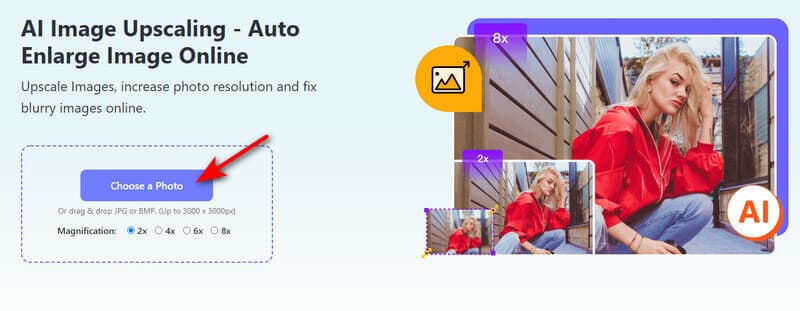
第2步導入照片後,它會在一個窗口中顯示它的主界面。在那裡,您將看到原始照片和增強照片的預覽。現在,要在不損失質量的情況下調整圖像大小,請轉到 放大 選擇並選擇正確的尺寸。
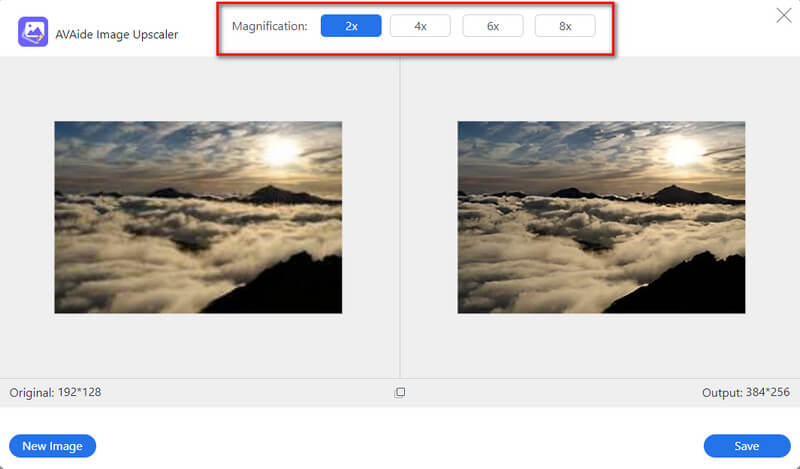
第 3 步之後,您可以在預覽下重新檢查最終輸出的大小。然後,打 保存 達到所需尺寸時按鈕。點擊後立即 保存,該工具將立即下載調整大小的照片。
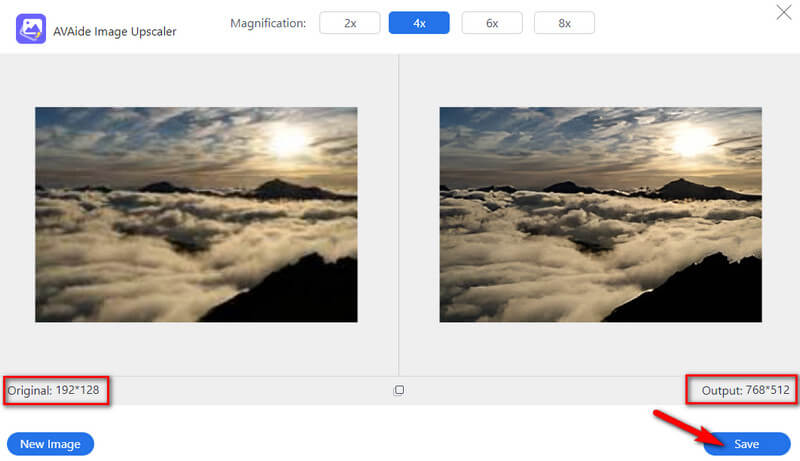
第 2 部分。 如何在 Mac 上調整圖像大小
如果以防萬一,您處於由於某種原因無法訪問互聯網的情況,那麼您應該了解使用 Mac 的方式。
1. 預覽
Preview 是 Mac 的內置程序之一,專門用作設備的圖像和 PDF 查看器。此外,該軟件還適用於基本的編輯功能,包括調整照片大小。它可以在獨立的印像中處理您的圖像和 PDF 文件。因此,要了解這是如何發生的,以下步驟是關於如何在 Mac 的預覽中調整圖像大小。
步驟1去你的 發現者,並尋找 預覽 在裡面 應用.啟動軟件和您的照片。現在去 工具 並選擇 調整大小 選擇。
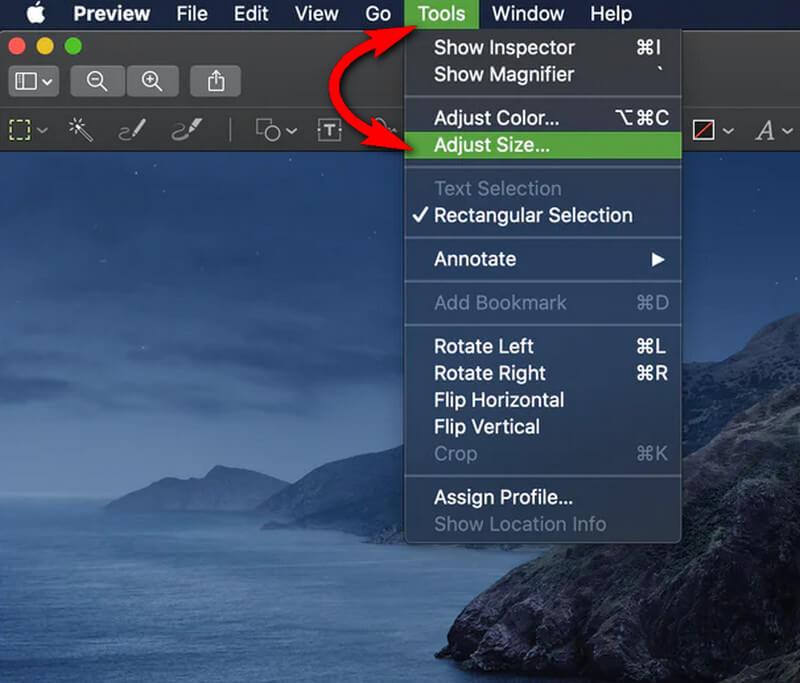
第2步之後,它將打開一個新窗口,這是您可以手動調整圖像大小的窗口。現在努力根據照片的分辨率和像素調整您喜歡的寬度和高度。然後,單擊 行 按鈕以應用更改。
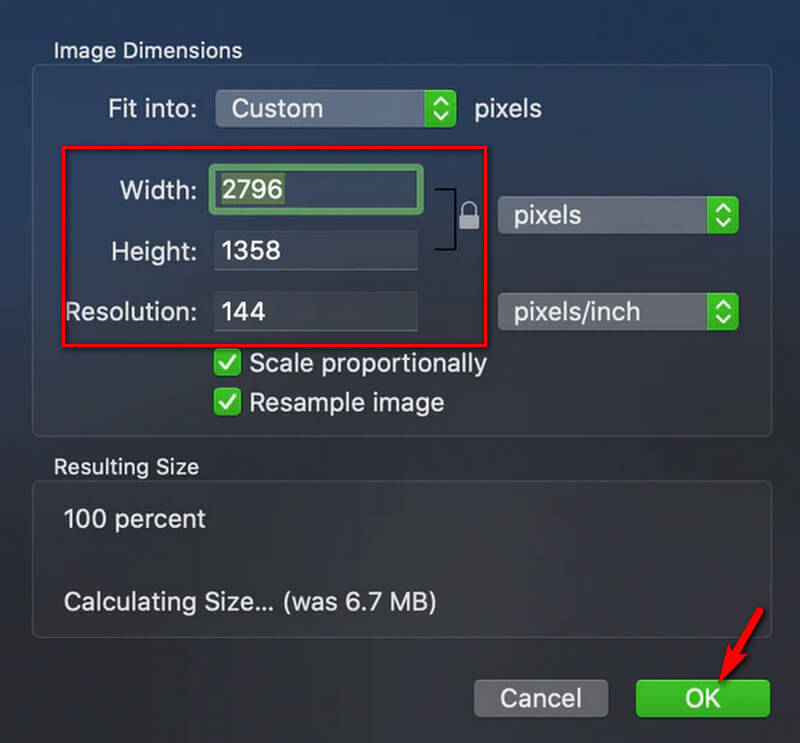
2. 頁面
Pages 是一個可下載的文字處理器,在編輯照片方面也很有效。但是,與 Preview 不同的是,您需要先將 Pages 獲取到您的 Mac,然後才能使用它。如果您已經擁有它,請花點時間查看並按照以下步驟更改圖片大小。
步驟1啟動軟件,然後單擊 創建 界面右下角的按鈕。然後,在下一個顯示空白頁的窗口上,點擊 媒體 按鈕上傳您的照片。
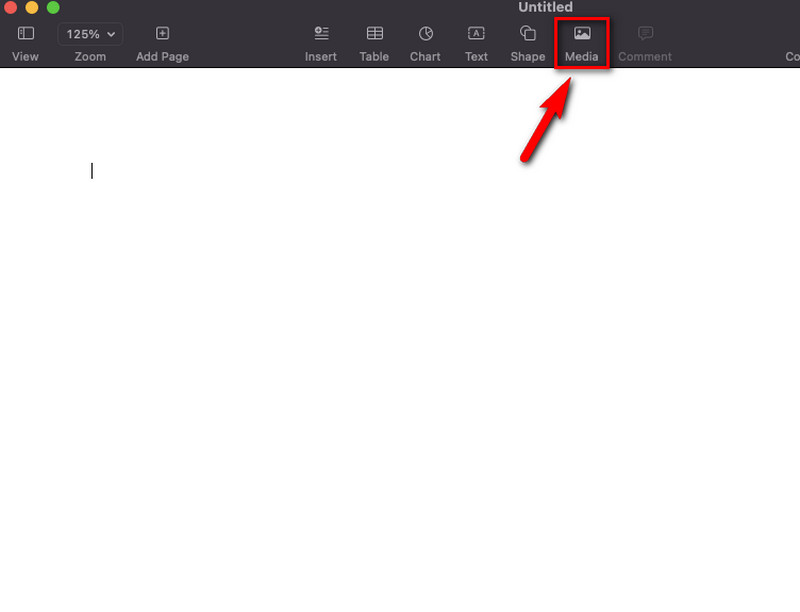
第2步之後,前往 安排 選項並開始調整 尺寸 的圖像。隨意更改附加導航並在之後保存照片。
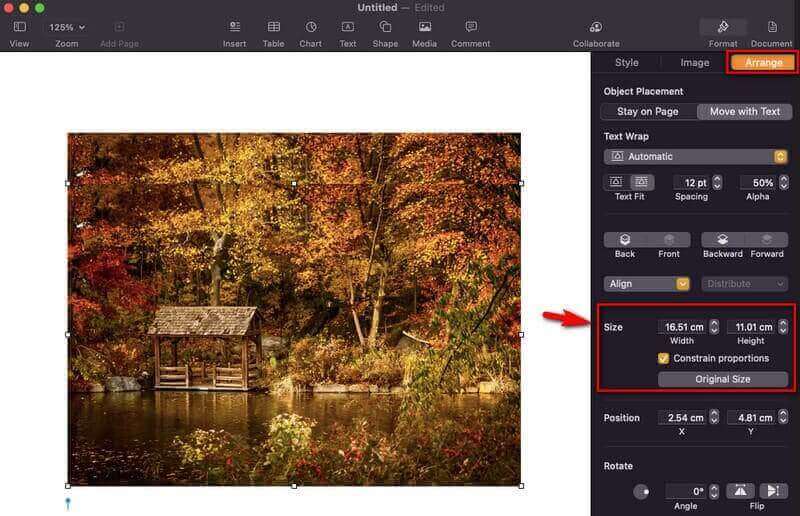
第 3 部分。 如何在 Windows 上調整圖像大小
1. 照片
這個內置的查看器照片應用程序正在轉向 Windows 程序。該程序包含基本功能和編輯工具,可以幫助您獲得大大增強的照片。事實上,該工具的用戶可以添加 3D 效果和動畫文本,甚至可以為您創建帶有音樂的視頻。因此,為了讓您了解如何在照片應用中調整低分辨率圖片的大小,請參閱以下步驟。
步驟1啟動照片應用程序並在那裡查找您的照片文件。單擊您的照片和圖片上方的省略號以選擇“調整大小”選項。
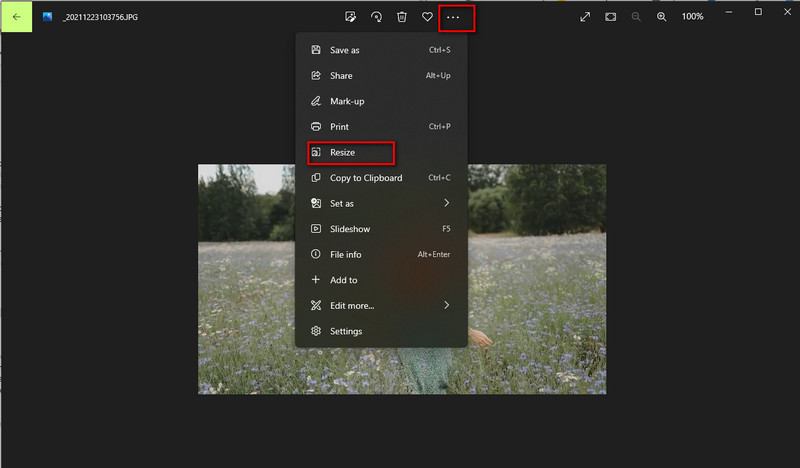
第2步之後,將出現一個新窗口。從那裡,您只需單擊 定義自定義尺寸 選項。在下一個窗口中,輸入您想要的尺寸並調整質量。達到您的偏好後,單擊 保存調整大小的副本 按鈕。
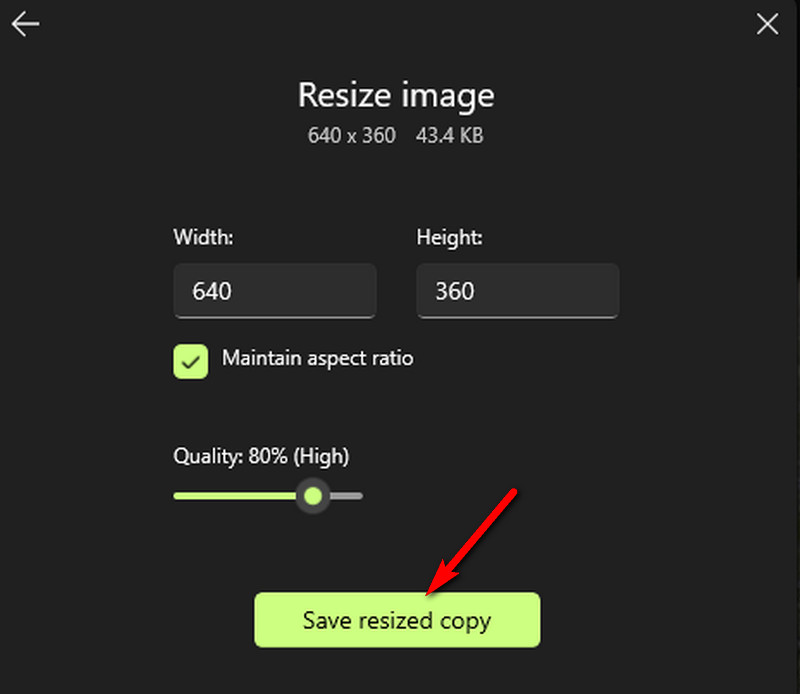
2.油漆
Paint 是 Windows 上的另一個內置軟件,由於它具有漂亮的模板和元素而受到許多人的喜愛。顧名思義,Paint 基本上是用於繪畫和繪畫的,它的工具表明了這一點。然而,這些工具也被用於增強照片。因此,要調整圖像大小,您需要執行以下操作。
步驟1打開油漆,轉到 文件, 並選擇 打開 導入您的照片。
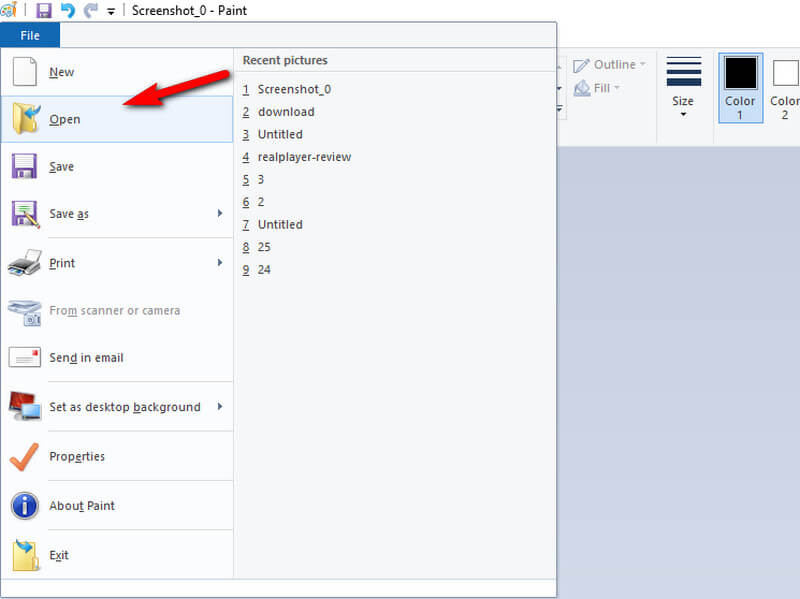
第2步一旦你有照片,去點擊 調整大小 選擇。然後,在彈出的窗口中,切換 像素 查看調整大小調整選擇。現在輸入您想要的首選尺寸,然後點擊 行 按鈕。
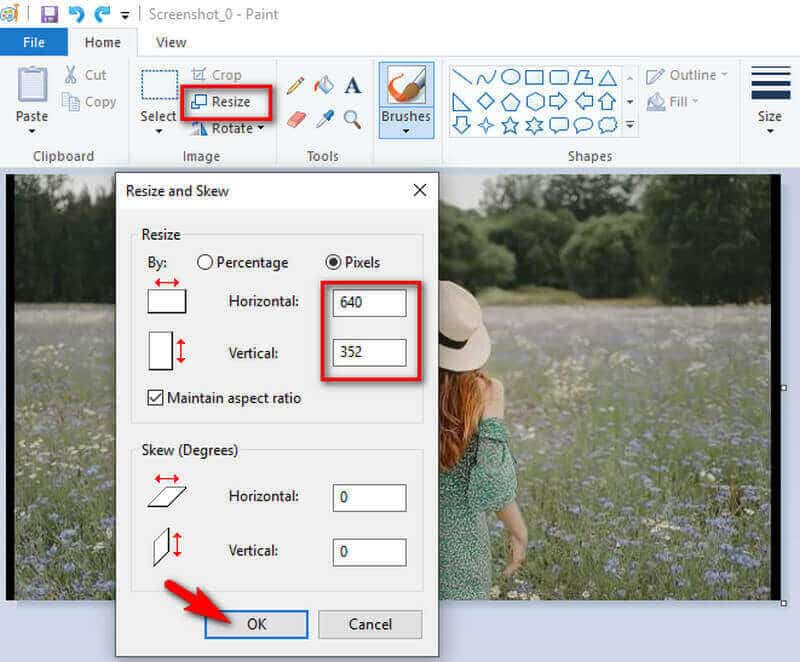
3. Photoshop
Photoshop 是適用於 Windows 的流行照片編輯軟件。但是不,它不像其他前兩個軟件那樣內置。事實上,你需要付出努力和時間來獲得它。但它的好處是它包含修復、修改和增強照片所需的所有工具。你也可以 在 Photoshop 中提高圖像分辨率.它無疑是最好的之一,但由於其具有挑戰性的程序,其他人並不太欣賞它。因此,我們為您提供了在不損失 Photoshop 質量的情況下調整圖像大小的簡化指南。
步驟1在您的桌面上打開 Photoshop,然後上傳您的照片。然後去 圖像 > 圖像尺寸.
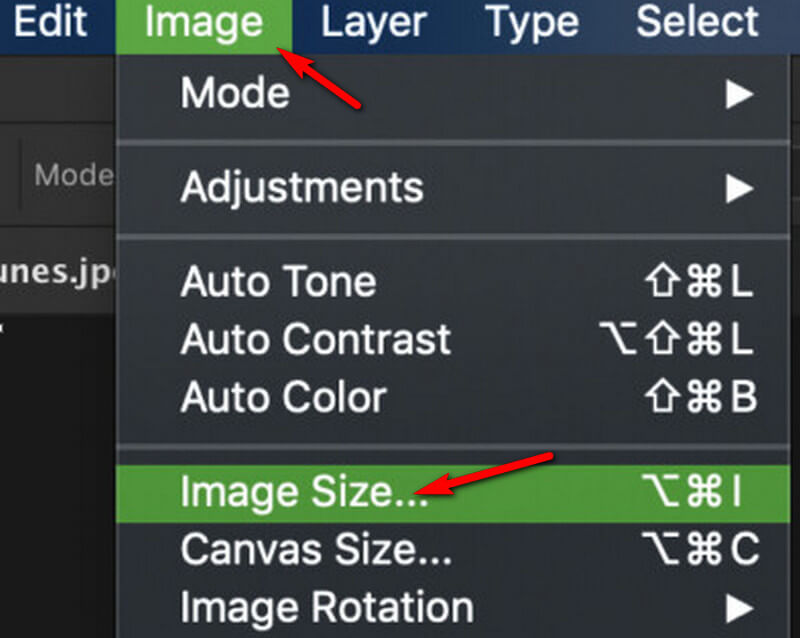
第2步現在在圖像大小窗口中,開始調整 方面,您需要確保它是 像素 選擇。之後,開始更改 寬度和高度 文件,然後點擊 行 選項卡應用。
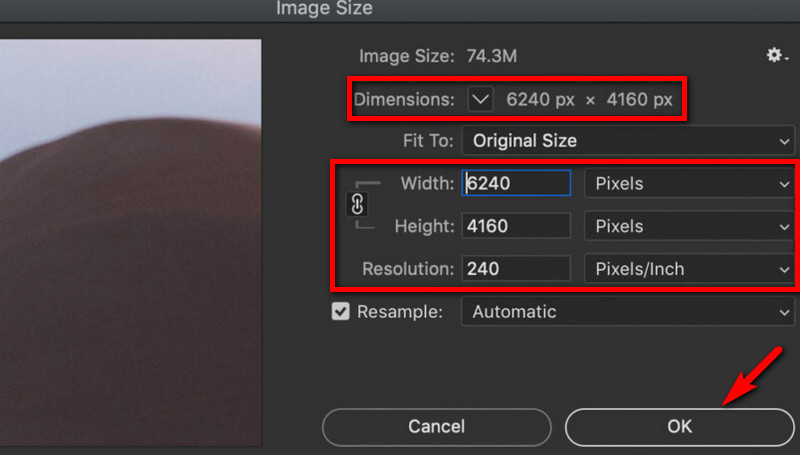
第 4 部分。 如何在 iPhone 和 Android 上調整圖像大小
現在,如果您選擇為您的 Android 或 iPhone 使用第三方應用程序來完成任務,那麼我們強烈推薦使用 Image Size 應用程序。此應用程序允許用戶手動調整照片大小、轉換和裁剪照片。此外,您可以免費獲得它並享受它的其他功能。但是,就像其他人一樣,Image Size 不能保證您獲得無廣告的體驗。
步驟1下載並安裝該應用程序,然後啟動它。然後,點擊主界面上的照片圖標以上傳文件。
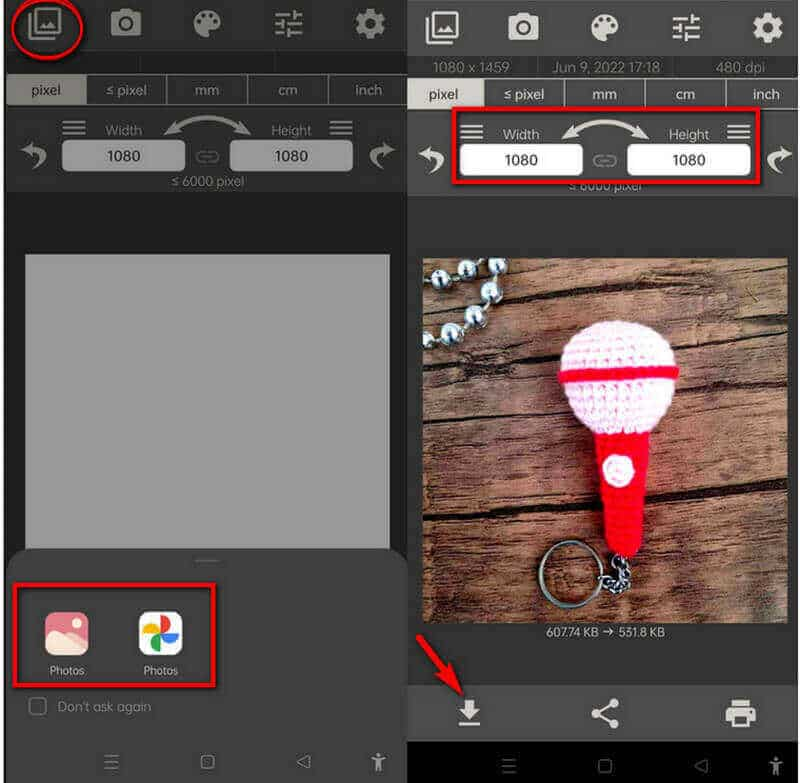
第2步輸入照片後,手動輸入您喜歡的高度和寬度。然後,點擊 箭 向下按鈕下載調整大小的圖像。
第 5 部分。關於調整圖像大小的常見問題解答
如果我在畫圖上調整我的照片大小,我會獲得相同的質量嗎?
在 Paint 上將照片調整為更大尺寸會導致圖像像素化。
我可以在沒有第三方工具的情況下在我的 Android 上調整圖片大小嗎?
不可以。Android 上的照片應用程序無法調整圖像大小,除非您想裁剪它。
在 Paint 上調整大小後,我可以將我的 JPEG 照片轉換為 GIF 嗎?
是的。您可以使用 Paint 將調整大小的照片保存為 GIF、PNG 和 BMP。
這就是在線、Mac、Windows 和移動設備上調整圖像大小的最佳和最實用的方法。我們希望這篇文章對您有所幫助,因為它向您展示了完成任務的最簡單方法。所有的方法確實很棒。但是,為了更方便和更有效的解決方案,請使用 AVAide 圖像升頻器!
圖像放大提示
- 如何以 3 種流行的方式提高圖像的分辨率
- 立即提高圖像質量的簡單方法
- 修復模糊圖片的 5 種方法 [適用於台式機和移動設備]
- 免費在線提高照片分辨率的 8 種方法
- 13 種領先的照片增強器來提高圖像質量
- 輕鬆在線將低分辨率圖像轉換為高分辨率
- 如何在 Photoshop 中提高照片分辨率 [逐步]
- 值得一試的 10 大最佳圖像分辨率增強器
- 10 款出色的 AI 照片放大工具(100% 免費)
- 在不同平台上使用的 11 種最佳照片調整器
- 在不影響質量的情況下調整圖像大小的 7 種方法
- 如何使圖像更大:考慮的 7 種最佳方法
- 如何以 2 種簡單的方式(在線和離線)修復圖片質量
- 製作高清照片:5 種驚人的在線展望方式
- 如何以 3 種輕鬆方式降低圖像質量
- 如何去模糊圖像:適用於在線和移動平台
- 使圖片更清晰的 5 種簡單方法
- 如何在 5 種最佳解決方案中提高 JPEG/JPG/PNG 分辨率
- 通過三種方式更改 Android 和 iPhone 照片分辨率










